怎样把d盘空间分一部分给c盘 D盘空间如何分给C盘
更新时间:2024-05-10 08:40:34作者:xtliu
在使用电脑的过程中,我们经常会遇到C盘空间不足的问题,而D盘却有大量的空闲空间,如何将D盘的一部分空间分给C盘呢?通过简单的操作,我们可以轻松实现这一目标,让C盘的空间得到扩充,提升电脑的运行速度和性能。接下来让我们一起来了解具体的操作步骤吧。
方法如下:
1.先在我的电脑右键,选择管理。
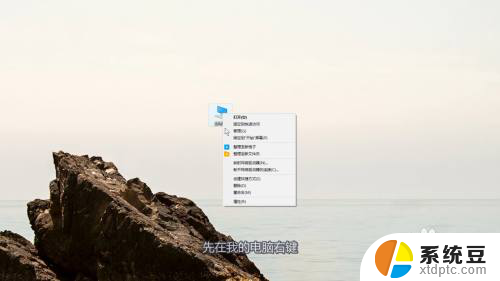
2.在左边选择到磁盘管理。
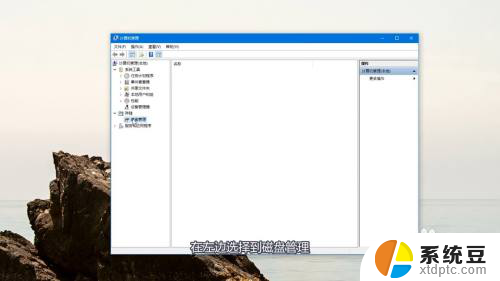
3.如果要把d盘空间分给c盘,那么就一定要在一个磁盘内才能分配。也就是D盘是C盘的磁盘分出去的一部分。
(一般推荐直接用120G的固态硬盘作为C盘,这样空间会大一些,有足够的调整余地)
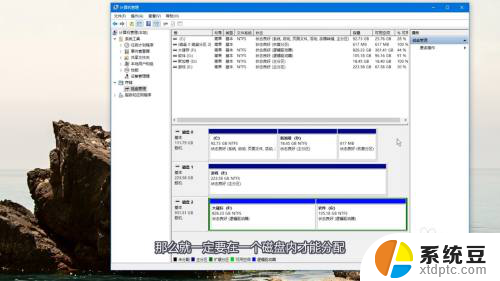
4.可以把d盘直接删除卷,或者从卷内空出一定的未占用的空间。
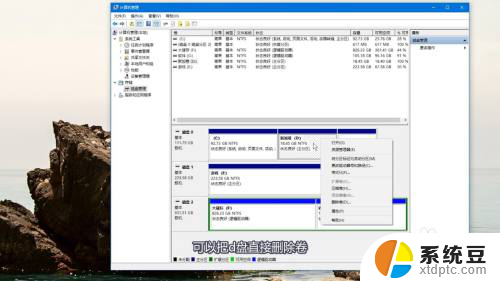
5.有了未分配的空间后,选择C盘,点击扩展卷。

6.接着选好要扩展的大小,不停点击下一步就完成了。
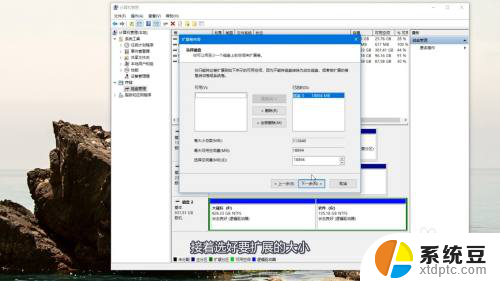
以上是如何将D盘的空间分配给C盘的全部内容,如果遇到这种情况,您可以根据本文提供的步骤进行解决,非常简单快速,一步到位。
怎样把d盘空间分一部分给c盘 D盘空间如何分给C盘相关教程
- 电脑如何把e盘空间分给c盘 如何将D盘空间分给C盘
- 怎样将c盘的内存分到d盘 如何将C盘的部分空间给D盘
- 怎么把别的盘的空间分给c盘 将其他磁盘空间合并到C盘
- 如何把其他磁盘的空间分给c盘 其他磁盘空间如何合并到C盘
- 怎么把别的盘的空间给c盘 Windows系统中如何合并其他磁盘空间到C盘
- 怎么从c盘转到d盘 如何把电脑c盘的东西迁移到d盘
- 怎么办把未分配的磁盘分配给已有的磁盘 未分配磁盘空间合并到分区盘符
- macbook怎么看c盘d盘 Mac电脑怎样创建C盘、D盘和E盘
- 华为电脑c盘d盘在哪里打开 笔记本电脑的C盘和D盘分别存储在哪里
- 如何把c盘的桌面文件移到d盘 桌面文件如何从C盘转移到D盘
- 微信聊天记录电脑上怎么删除 电脑微信聊天记录删除方法
- 微信图标不显示数字怎么回事 微信图标没有数字显示
- 台式显示屏不亮怎么办 电脑开机显示器不亮怎么解决
- ppt怎么设置自动放映时间 ppt自动播放时间设置方法
- 插了hdmi声音 HDMI外接显示器没有声音
- 笔记本电脑如何连接苹果手机热点 笔记本电脑连接手机热点卡顿怎么解决
电脑教程推荐